Hello宝子们,我是爱搞机的躺倒鸭!
你们知道吗,其实iPhone也是可以自定义主题桌面的。
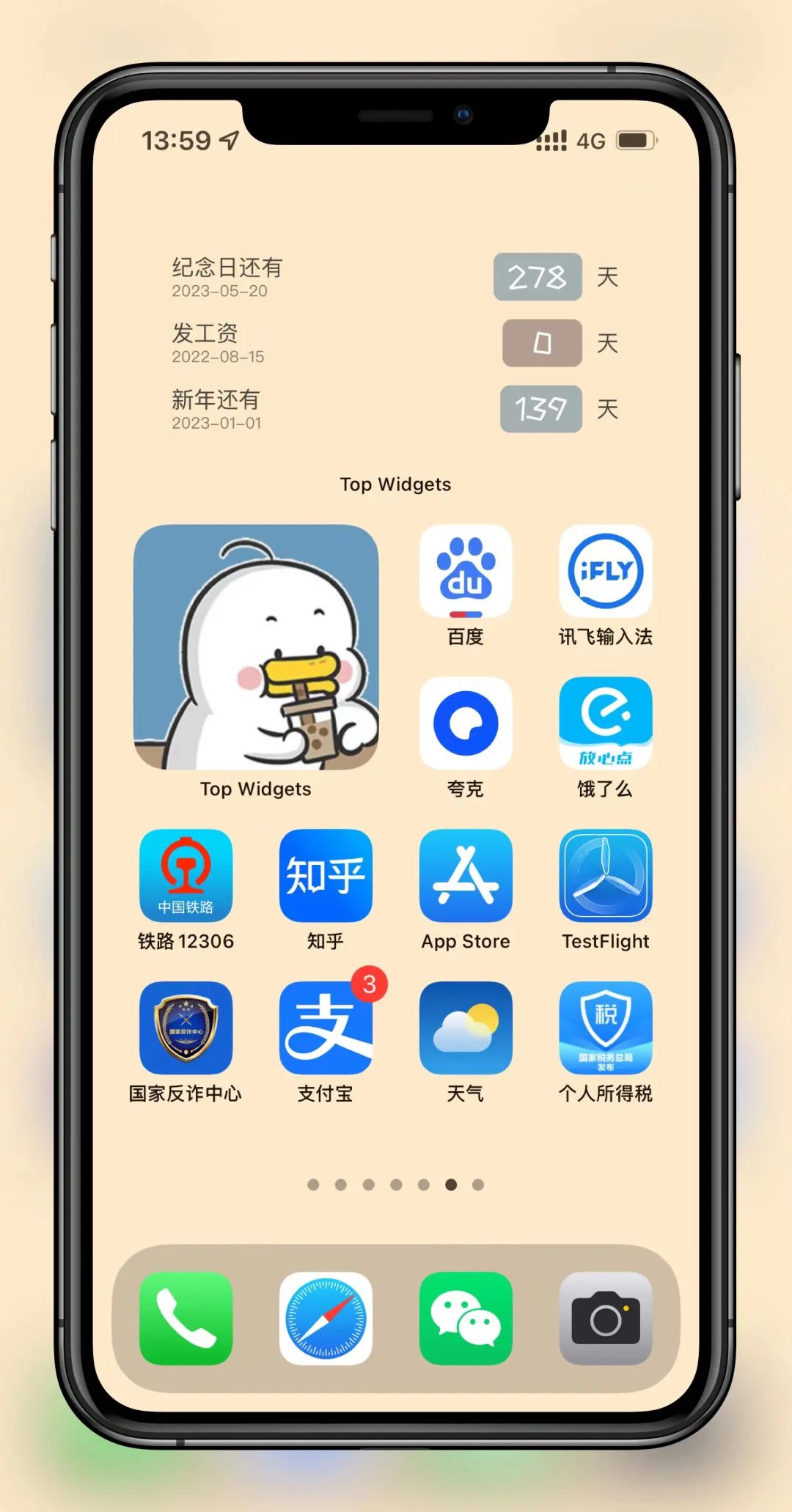
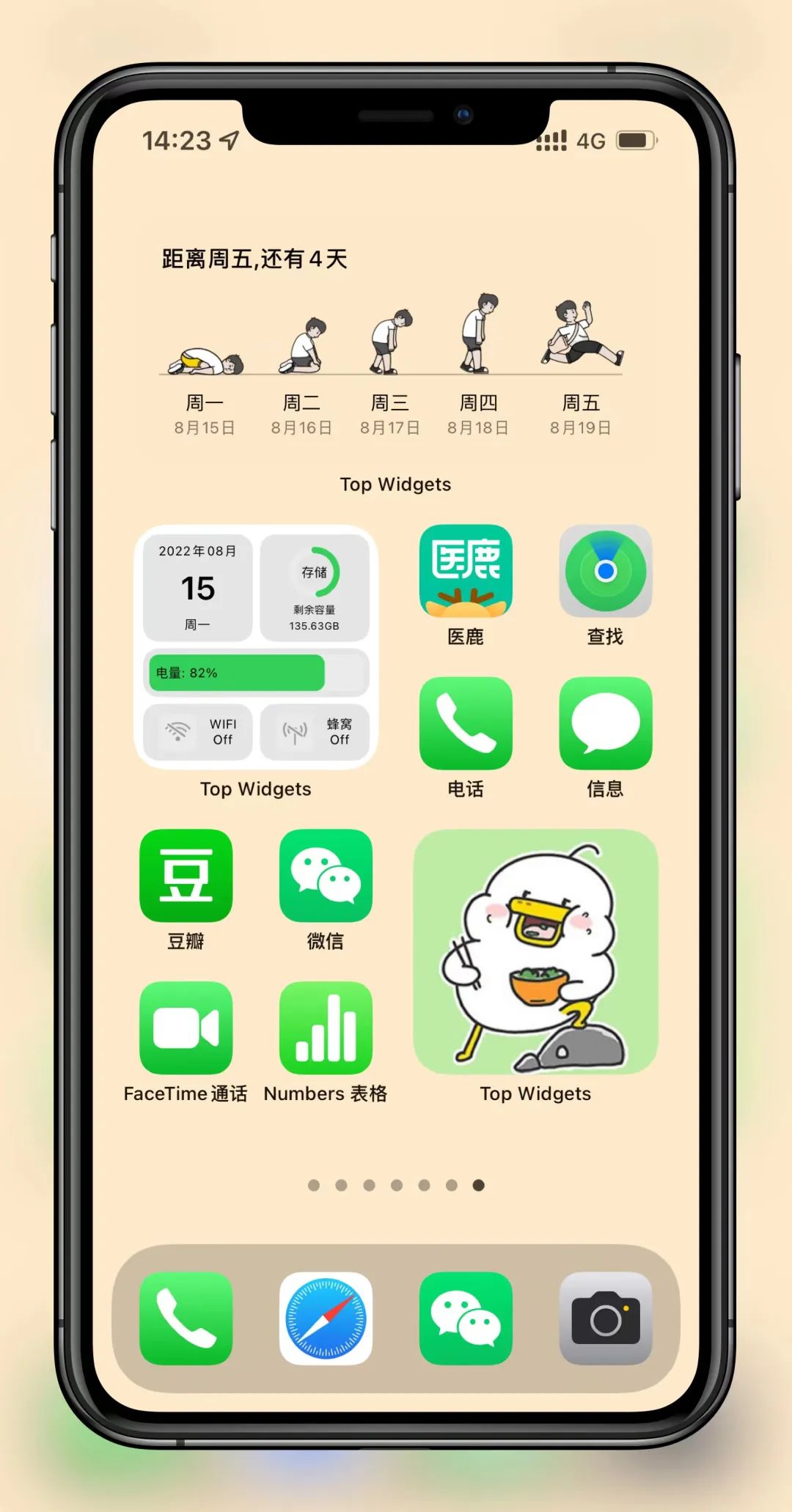
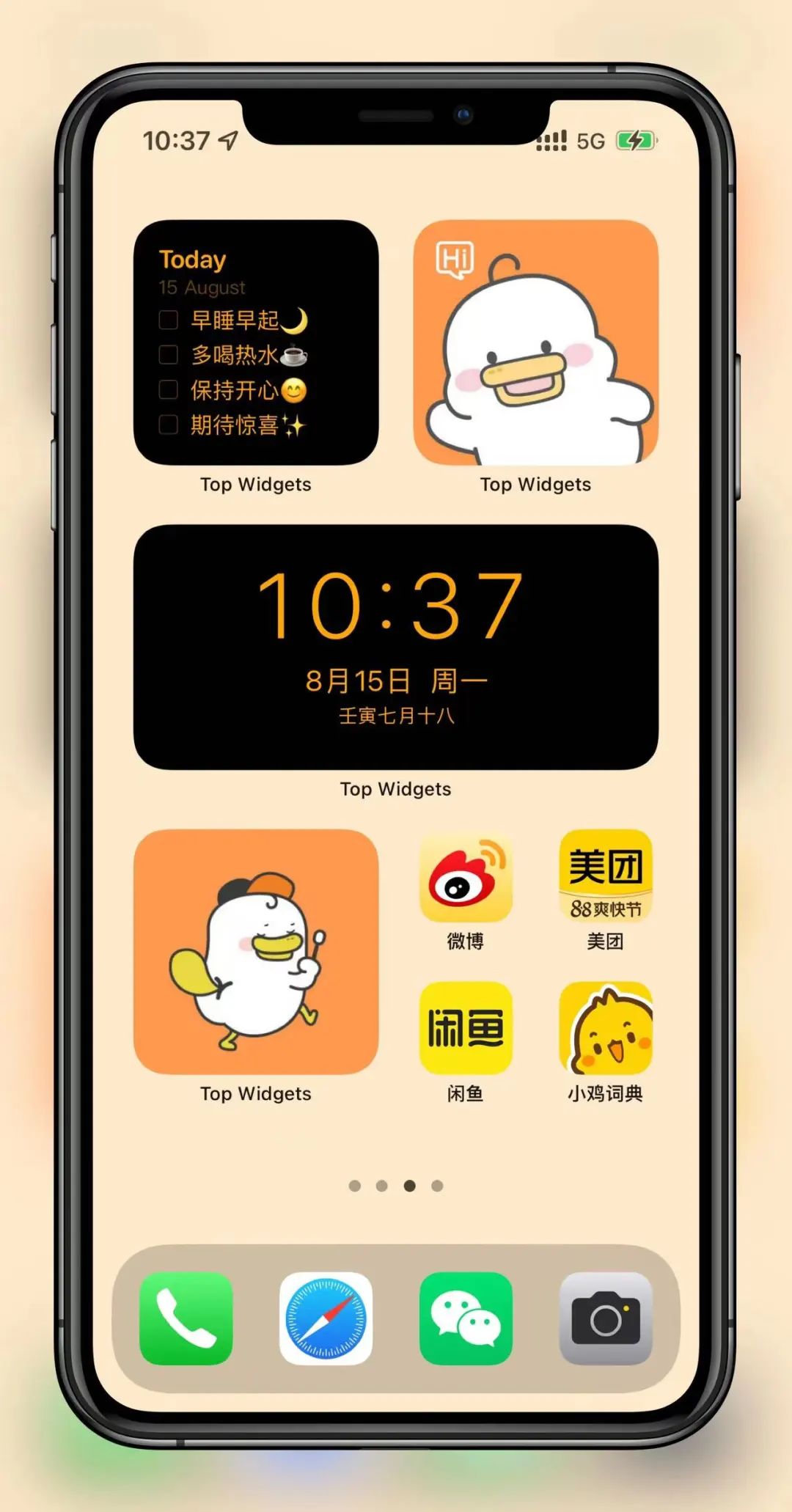
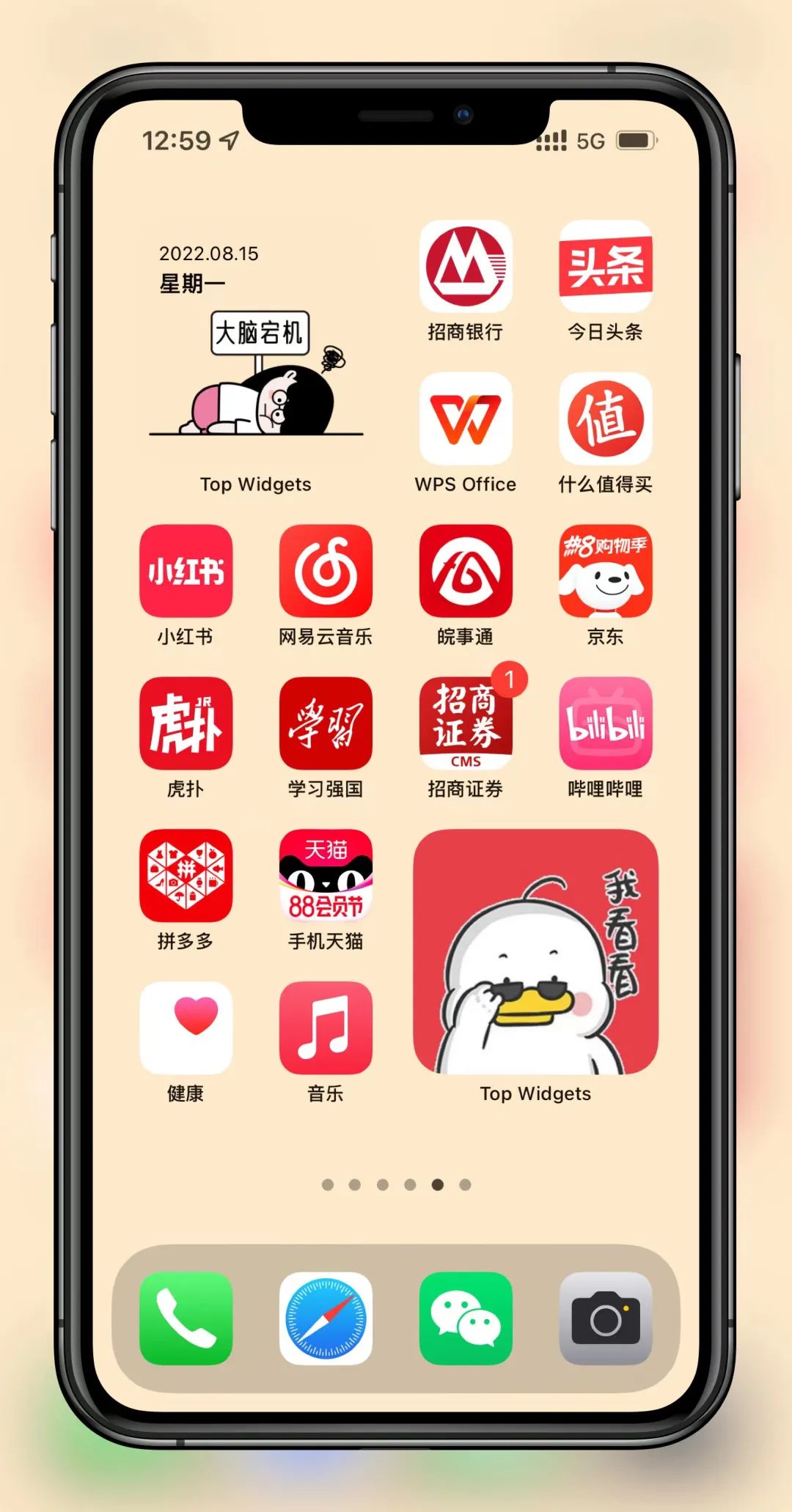
操作流程很简单:
1. 保存自己喜欢的图片,最好是同一色系、同一主题的。我浅浅的给大家准备了几张不同色系的图标,还有一张浅色的百搭壁纸,需要宝子的自取哈~
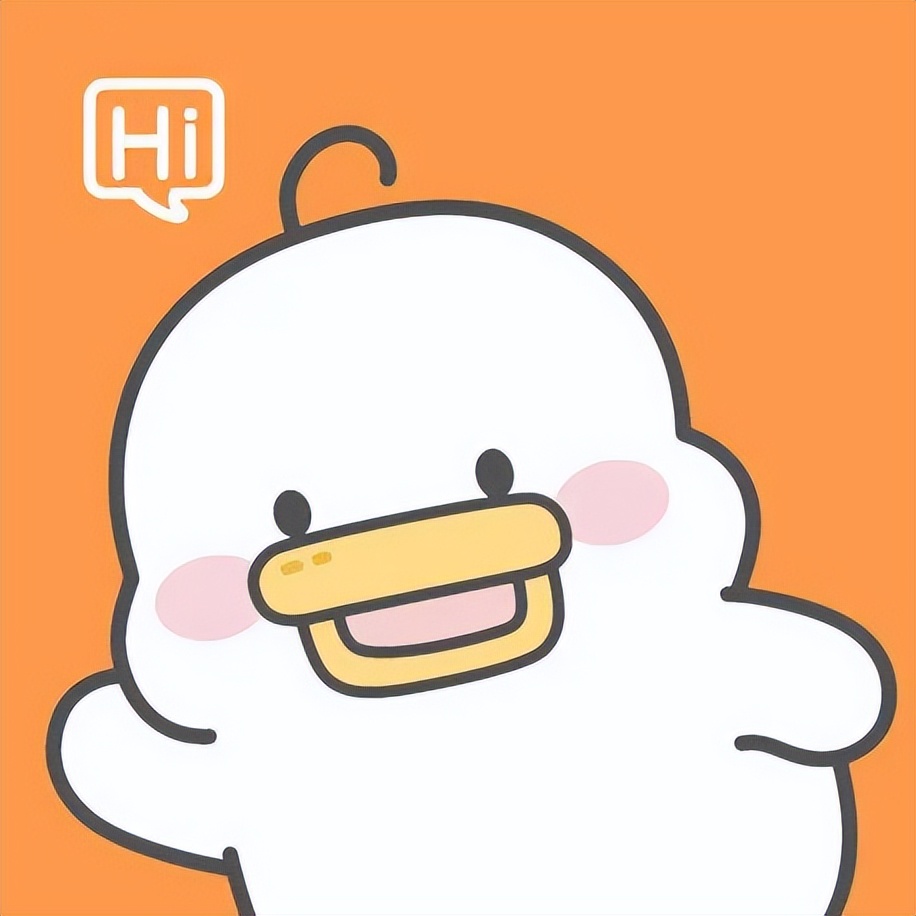
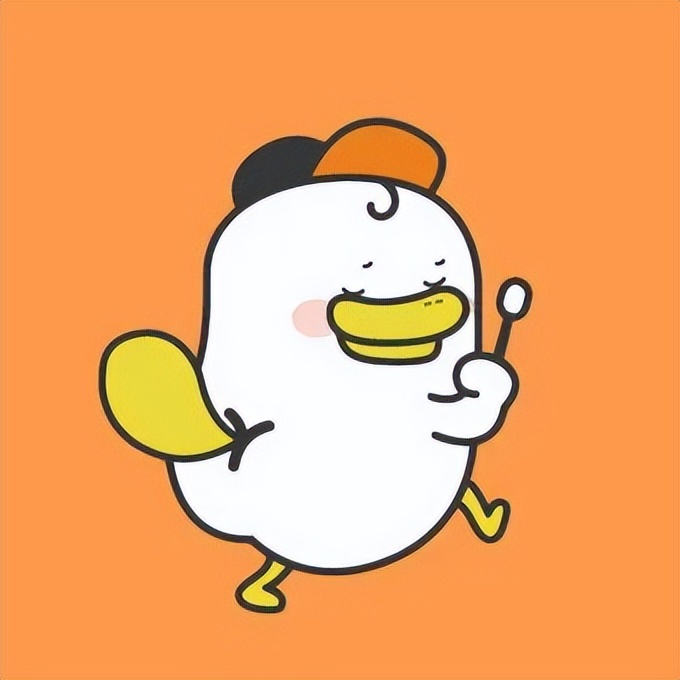






2. 下载组件App:Top Widgets
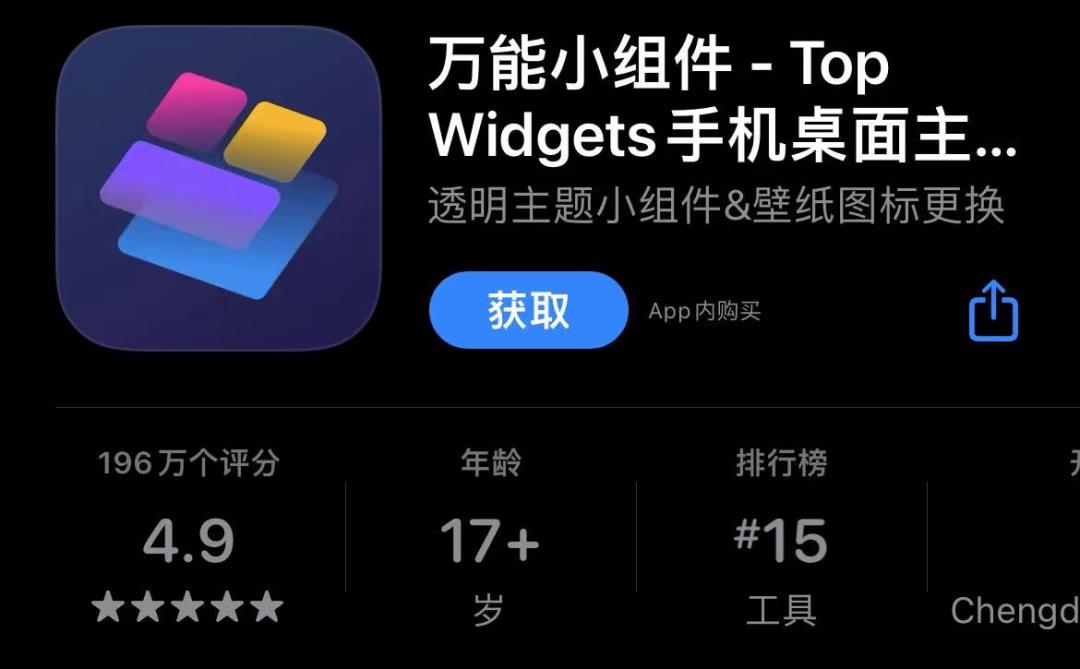
3. 打开Top Widgets,选择合适的尺寸,导入自己保存的图片(导入1张为固定图片,导入2张及以上可以轮播)

4. 长按桌面,图标开始晃动后,点击左上角的【+】,找到Top Widgets。
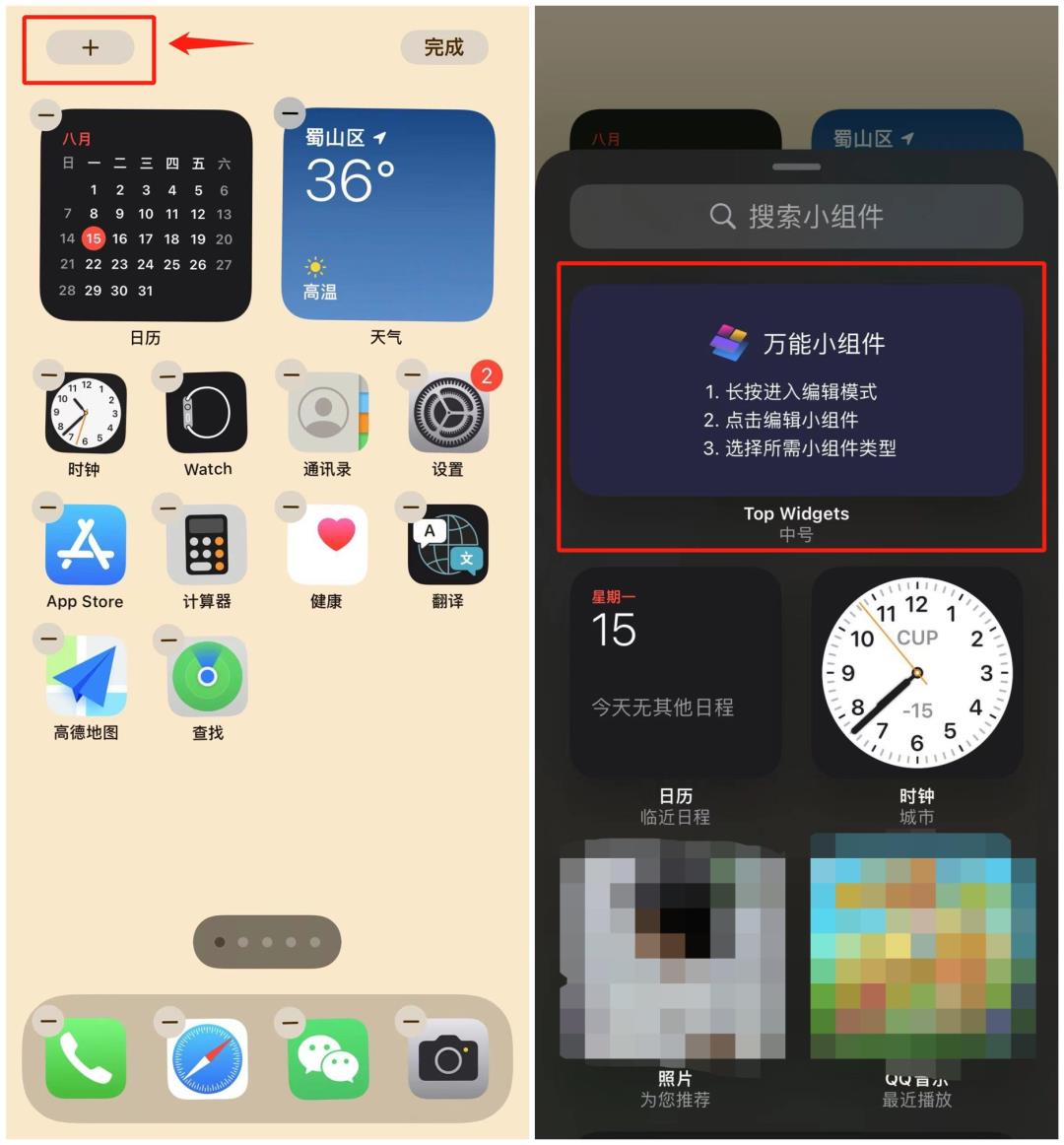
左右滑动,可根据自己的需求选择大号、中号、小号三种组件效果,选好后点击【添加小组件】。
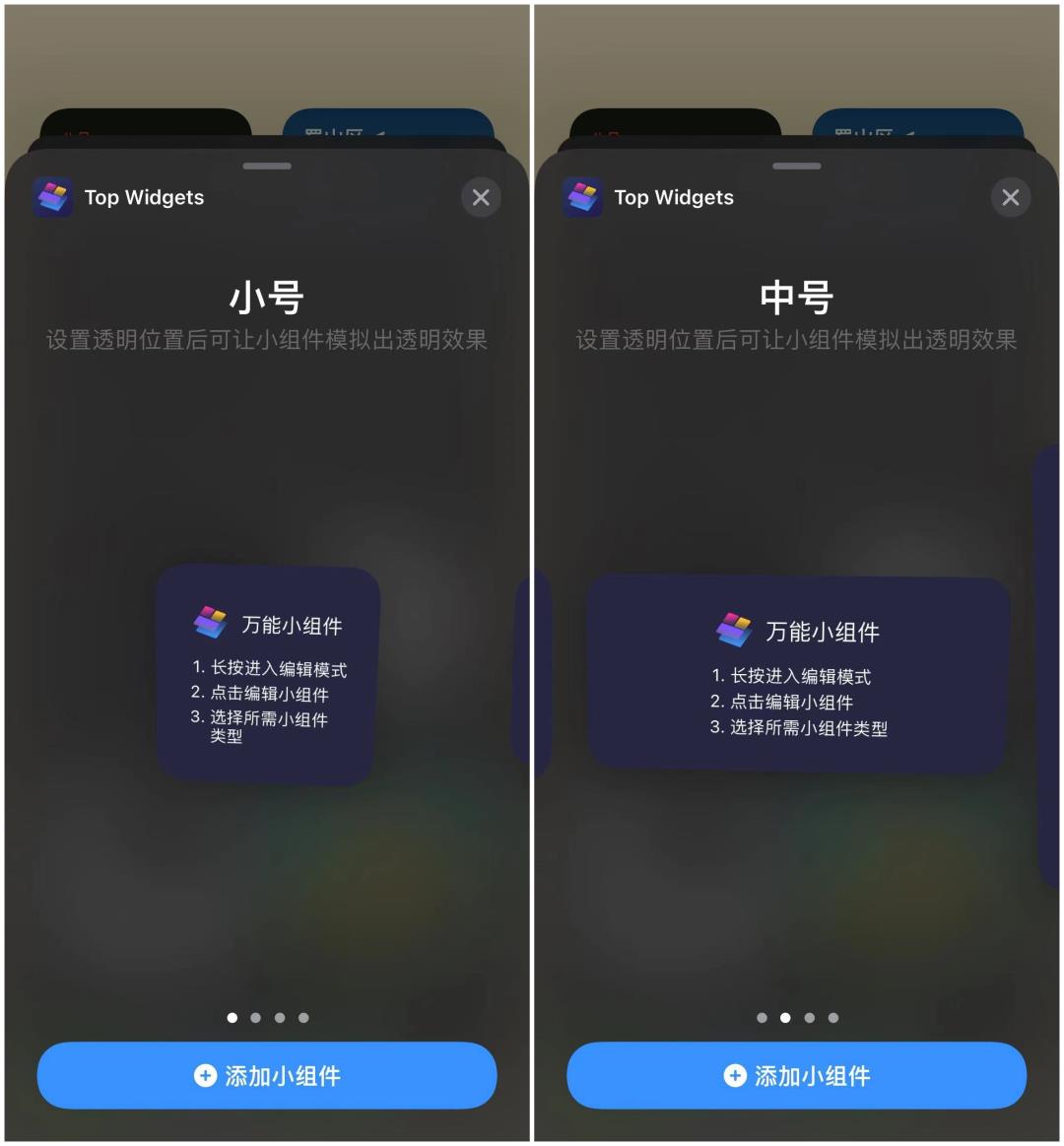
5. 长按添加的小组件,选择【编辑小组件】,从【当前组件】中选择自己保存好的图片即可。
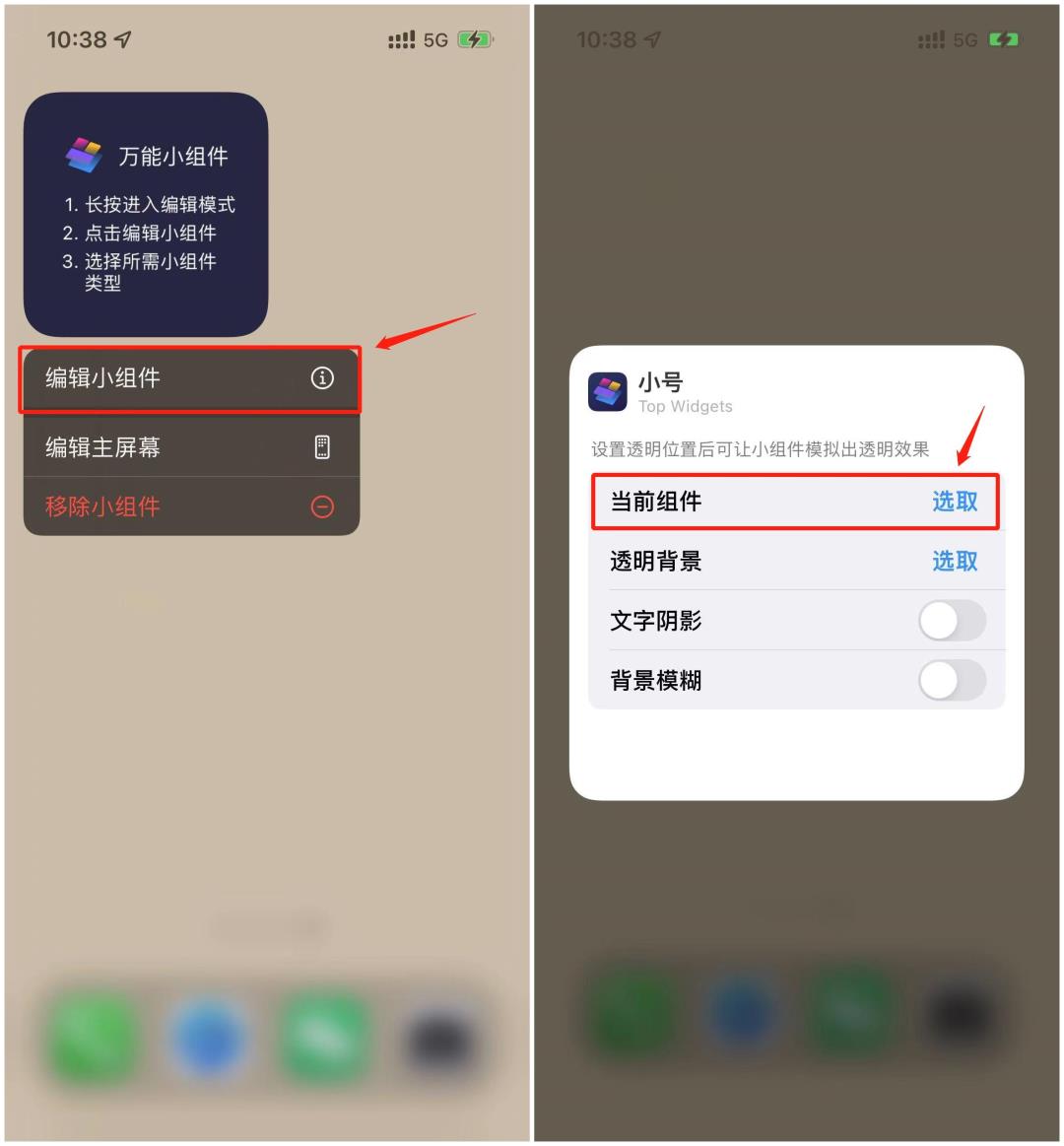
6. 通过Top Widgets,你还可以添加日历、待办事项、倒计时等等其它小组件,并可以自定义颜色。
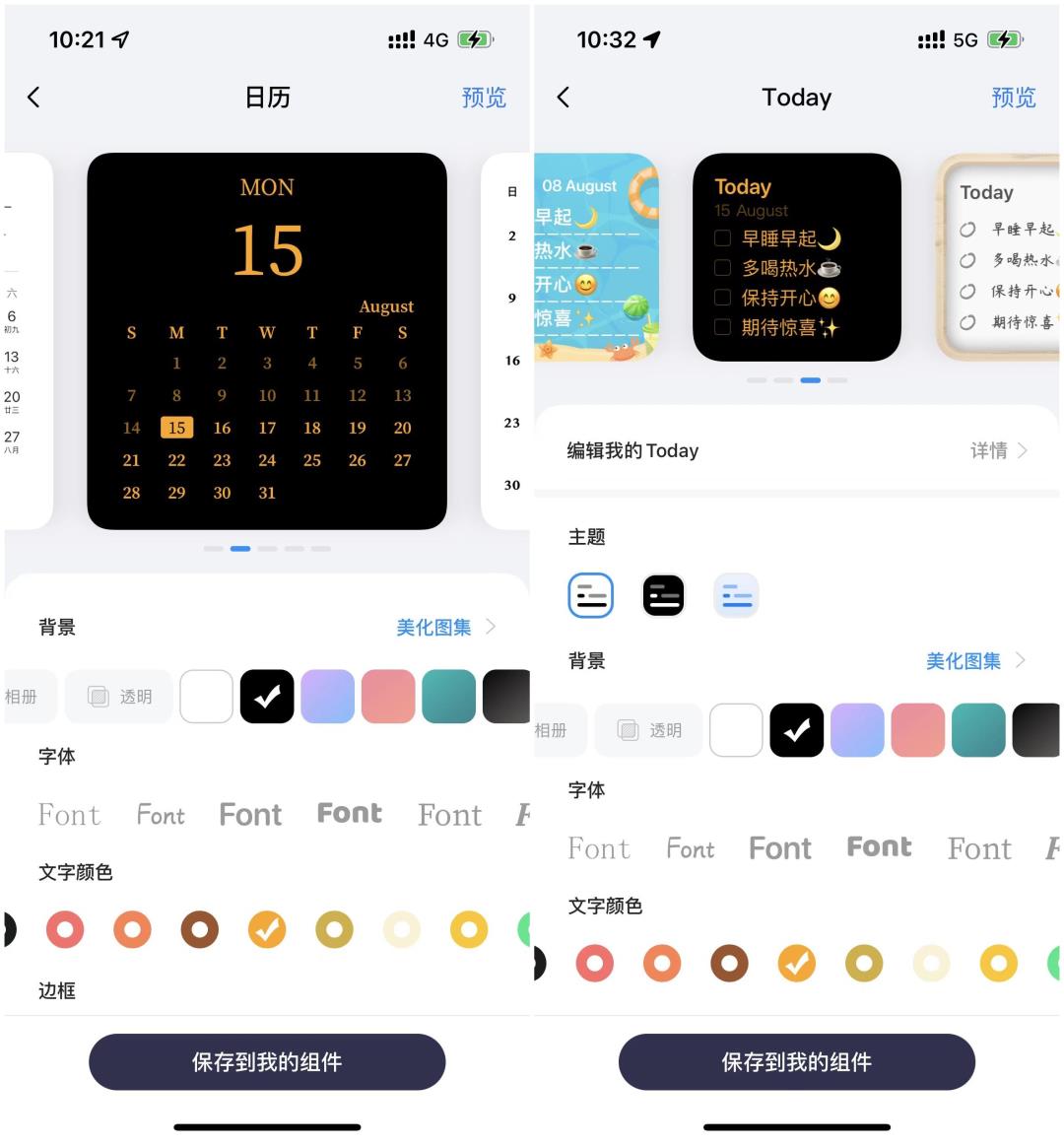
最后根据自己的需求调整好组件及图标的位置,完美!
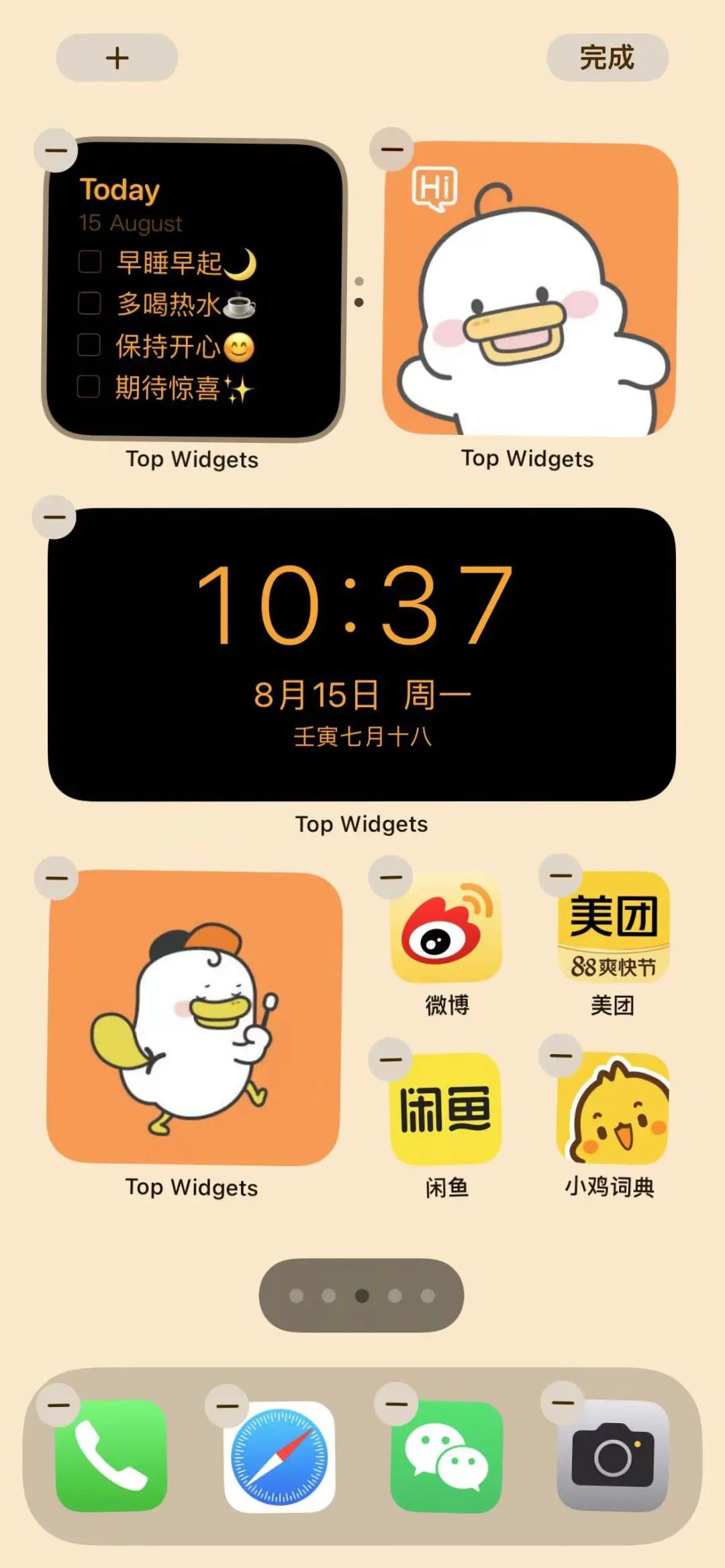
版权声明:本文内容由互联网用户贡献,该文观点仅代表作者本人。本站不拥有所有权,不承担相关法律责任。如发现有侵权/违规的内容, 请联系我们:dudu818907@gmail.com,本站将立刻清除。



